Изначально предполагалось, что Интернет - это глобальная сеть, которая соединяет весь мир. Однако, в действительности многие веб-ресурсы могут быть заблокированы в отдельных регионах согласно законодательным инициативам. Как поступить, если вам все же необходимо получить доступ к заблокированному сайту? Мы собрали несколько надежных и действенных способов для обхода блокировки запрещенных ресурсов.
1. Веб-браузер Opera
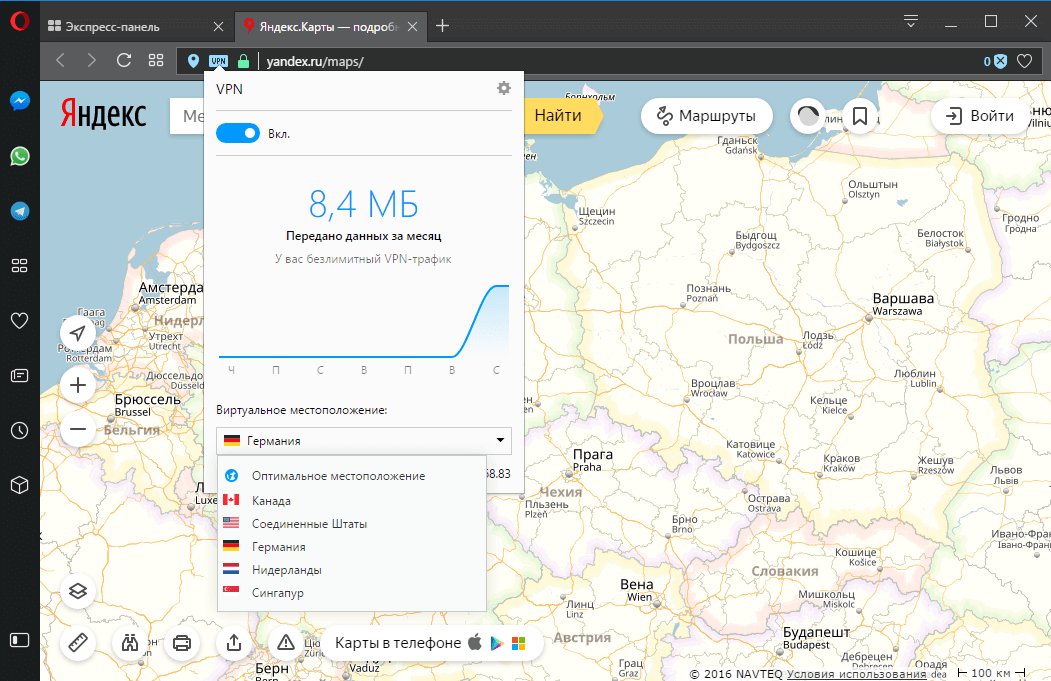
В сентябре 2016 года браузер Opera получил функцию встроенного VPN. Подключение VPN ограничено браузером Opera, но работает сервис очень стабильно и демонстрирует высокую скорость соединения. VPN в Opera можно использовать абсолютно бесплатно и без каких-либо ограничений.
По умолчанию VPN-сервис в Opera отключен. Для того, чтобы активировать службу, проделайте следующие шаги:
- Откройте страницу opera://settings/ в адресной строке браузера
- Перейдите в раздел Безопасность в левом навигационном меню
- Прокрутите до секции VPN
- Отметьте галочку Включить VPN
Opera 45 поддерживает 5 различных локаций: Германия, Канада, Нидерланды, США и Сингапур. Вы можете использовать сервис проверки скорости для выбора оптимального по быстродействию сервера.
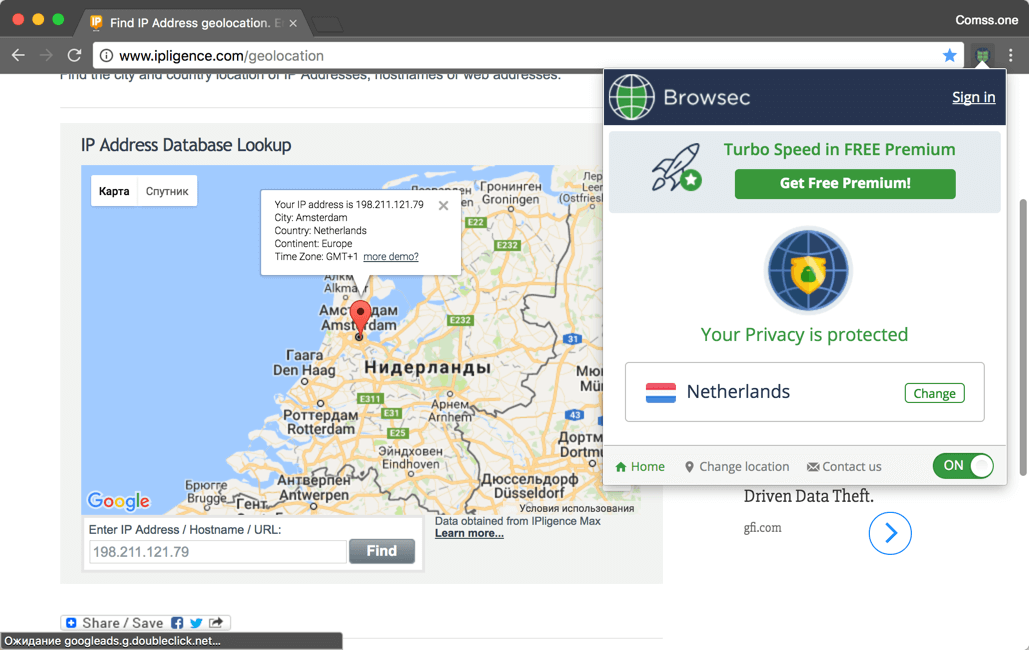
Если вы используете другой браузер, то самым простым способом для обхода блокировки станет использование браузерного расширения. Подобные расширения также зашифровывает весь браузерный трафик в рамках текущей сессии и не покрывает всю систему, а работает только с браузером. Приведем список самых популярных бесплатных расширений.
Yandex Access - позволяет разблокировать доступ к сайтам Яндекса, Вконтакте и Одноклассники без потери скорости Интернета. Поддерживает Google Chrome, Яндекс.Браузер и другие Chromium-браузеры.
Экономия трафика (Data Saver) - расширение для веб-браузера Google Chrome, которое сокращает трафик, получаемый при загрузке страниц, с помощью серверов Google.
Browsec VPN - расширение для браузеров Chrome, Firefox, Opera, которое зашифровывает ваш интернет трафик, скрывает ваш IP-адрес и позволяет разблокировать запрещенные сайты.
friGate - расширение для браузеров Chrome и Firefox, которое работает по принципу прокси для сайтов, которые могут быть заблокированы в вашей сети. Использование списка онлайн-ресурсов от friGate позволяет сохранять доступ и скорость веб-серфинга.
ZenMate VPN - расширение для браузеров Firefox, Google Chrome и Opera - простой способ обеспечить безопасный веб-серфинг. Расширение шифрует трафик браузера, защищает Wi-Fi соединение, снимает региональные ограничения и обеспечивает защиту частной жизни в Интернете.

Сервисы VPN позволяют создавать защищенный зашифрованный канал связи и подменять свое виртуальное местоположение. Таким способом вы можете получить доступ к запрещенному сайту, просто выбрав сервер в той стране, в которой доступ к ресурсу разрешен. Существуют бесплатные и платные VPN-сервисы. Обычно бесплатные сервисы имеют ограничения по скорости подключения или по объему трафика.
Обычно VPN службы имеют минималистичный интерфейс, который позволяет подключаться к VPN и выбирать местоположение сервера. После установки VPN соединения, весь трафик будет проходить по защищенному каналу. VPN можно использовать только, когда нужно получить доступ к заблокированному сайту или оставить активным все время, чтобы повысить вашу конфиденциальность в сети.
CyberGhost VPN - VPN-клиент для Windows, MacOS, Android и iOS, который обеспечивает анонимность и безопасность в Интернете. Использует защищенные серверы между вашим компьютером и провайдером для шифрования трафика и подмены реального IP-адреса.
Hotspot Shield Free - защищает ваши веб-сеансы, обеспечивая безопасность соединения с домашними или публичными сетями. Защищая личные данные, гарантирует, что все онлайн-операции будут проходить через защищенный протокол HTTPS.
OkayFreedom VPN - простой в ипользовании VPN-сервис, позволяющий защищенно, анонимно и без ограничений посещать веб-сайты в Интернете. Предлагает быстрые сервера в России, Европе, Азии и США.
SoftEther VPN - надежное VPN решение, использующее стойкое шифрование AES 256-bit и RSA 4096-bit, оптимальная альтернатива для OpenVPN и Microsoft VPN. При использовании VPN Gate в качестве серверов могут выступать пользователи (волонтеры) по всему миру.
Avast SecureLine VPN - мастер вашей конфиденциальности в Интернете, VPN-клиент для Windows, Mac OS X, Android и iOS. Безопасность любых сетей (включая Wi-Fi), скрытый веб-серфинг и разблокировка онлайн-контента с анонимным и зашифрованным соединением.
F-Secure Freedome VPN - VPN-клиент для Windows, macOS, Android, iPhone и iPad, который использует шифрование соединения для защиты Wi-Fi подключения, блокирует вредоносные мобильные приложения и веб-сайты, а также обеспечивает анонимность в Интернете.
4. DNS-сервисы
Некоторые блокировки могут осуществляться за счет изменения настроек DNS. В этом случае для обхода блокировки достаточно изменить DNS-сервер на компьютере или на роутере. При попытке посетит заблокированный сайт, сторонний DNS-сервер перенаправит ваш трафик через туннель. Удаленный сервер посчитает, что вы получаете доступ из соответствующей страны, и сайт заработает.
При настройке DNS на роутере, сайты будут разблокированы на всех устройствах в домашней сети. При этом вам не нужно постоянно менять настройки DNS. Соединение будет стабильно для всего вашего трафика.
Google Public DNS - бесплатный глобальный сервис системы доменных имен (DNS), используемый в качестве альтернативы DNS вашего интернет-провайдера. Преимущества: повышенная скорость, надежность и безопасность интернет-соединения.
OpenDNS Premium DNS - "облачная" интернет-безопасность, простой способ защиты от вредоносного ПО, ботнетов, фишинг-атак. Сервис повышает скорость и надежность Интернета.
Norton ConnectSafe - обеспечивает защиту компьютера и локальной сети от опасных или нежелательных веб-сайтов. Никакого дополнительного программного обеспечения не требуется, просто установите IP-адреса DNS-серверов Norton на компьютере или роутере.

Еще один надежный способ для обхода блокировки - использование веб-браузера Tor Browser на основе Mozilla Firefox. Браузер Tor представляет собой клиентское приложение для одноименной анонимной сети. Для обеспечения конфиденциальности пользователей используется многоуровневое шифрование и маршрутизация вашего сетевого трафика по распределенной сети.
Данная технология предотвращает возможность внешнему наблюдателю вашего интернет-соединения узнать какие веб-сайты вы посещаете, предотвращает возможность сайтам узнать ваше физическое местоположение, а также позволяет получить доступ к заблокированным веб-ресурсам.
Основной недостаток использования Tor - низкая скорость подключения. Однако, вы расплачиваетесь на анонимность и конфиденциальность персональных данных. Браузер можно использовать абсолютно бесплатно и без ограничений.
Расширения для google chrome обход блокировки сайтов запрещенных роскомнадзором. Не можете зайти сайт заблокированным в нашей стране? Тогда вам сюда, решу вашу проблему за 5 минут.
Всем привет!
В 2016 году множество ресурсов в интернете попадают под санкции.
Бывает, еще вчера портальчик работал, сегодня уже нет.
Все это конечно не спроста).
Вообще борьба с такими интернет-ресурсами началась еще в 2013.
Блокировались правда в основном вредоносные блоги (с вирусами).
Дальше расскажу, чем они не нравятся роскомнадзору.
В этой статье, я вам расскажу о расширение для хрома обход блокировки сайтов, вообще подойдет для любого браузера.
Классная и удобная штука), самое главное проста в использовании, справиться даже школьник начальных классов!
Принцип программы таков, устанавливаете ее в браузер, не на компьютер! Что, я считаю важным не захломляете компьютер, поисковики в свою очередь не дадут загрузить всякую бяку вирусы.
При желании это расширение легко и быстро удаляется.
Да ребята, если вы ищите,
Переходите на ту статейку, она писалась под соц. сеть В контакте, но подойдет для любого ресурса блокированного на работе вашим нащайником
Там не надо ничего скачивать все без палева, находите ссылку, переходите по ней, вбиваете нужный вам адрес и вуаля! вы там.Продолжим нашу тему, я покажу, как обойти блокировку сайтов роскомнадзором запрещенных в нашей стране.
По чему они запрещены, я вам дальше расскажу).
Расширения для google chrome обход блокировки сайтов
Почему эти ресурсы блокированы роскомнадзором?
Львиная доля этих ресурсов — это блоги адалт тематики порно, здесь я думаю объяснять ничего не нужно.
Насилие, экстримизм, по политическим соображениям.
Еще часть, достаточно «чистых» порталов попали туда по причине нарушения авторских прав.
Давайте ближе к делу).
Мы будем устанавливать анонимайзер.
Это расширение для яндекс браузера обход блокировки сайтов, подойдет для любого другого, будь то: google chrome, мазила, опера и т.д.
Название ее фригейт.
Очень удобная, я бы даже сказал автоматическая прога.
Далее расскажу, как ее установить, и как она работает.
Фригейт для мазилы, оперы, хрома, яндекс браузера скачиваем бесплатно и пользуемся!
Принцип этой программы.
Меняет ваш ip.
По сути навороченный анонимайзер для хрома.
У проживающего человека в России айпи, соответственно он русский.
Если портал запрещен у нас — это совсем не значит, что он запрещен в другой стране.
Вообщем прога меняет ваш айпи на ай пи другой страны, что позволяет нам зайти на нужный портал.
Принцип анонимайзера, только там хаотичное меняние.
Установить програмку Фригейт можете на любой браузер.
Проверил на всех встает нормально.
Принцип установки на всех браузерах одинаковый.
Я чаще пользуюсь google chrome, на его примере и буду показывать.
1. Открываете бразер, любой, у меня гугл хром.
2. В правом верхнем углу 3 точки, жмете на них.
3. Наводите стрелку на «дополнительные инструменты,» появиться еще одно «окно,» в нем выбираете и жмете «расширения.»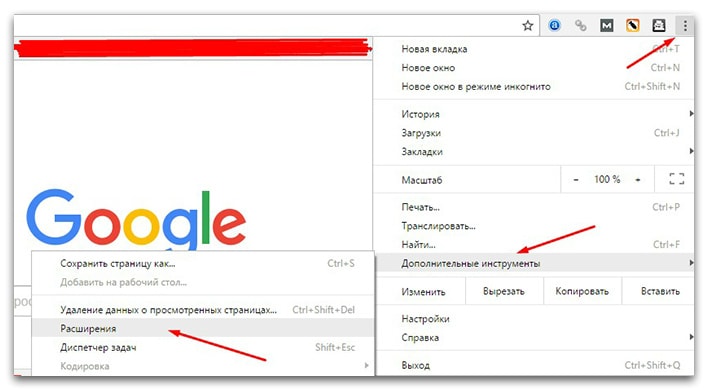
4. Откроются установленные в google chrome дополнения, скролите колесиком мыши вниз до конца страницы. Внизу появиться надпись «еще расшерения» нажимаете на нее.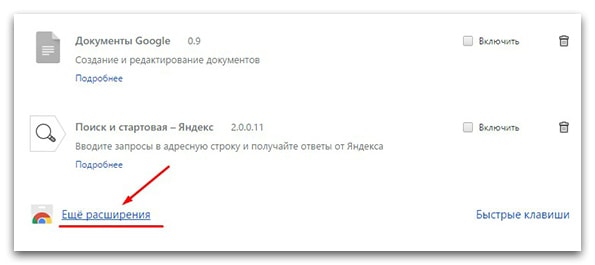
4. Копируете и вставляете FriGate
5. В левом верхнем углу ищите запись «Интернет — магазин» под ней в строку поиска вставляете «FriGate» нажимаете enter. Затем выберите "установить"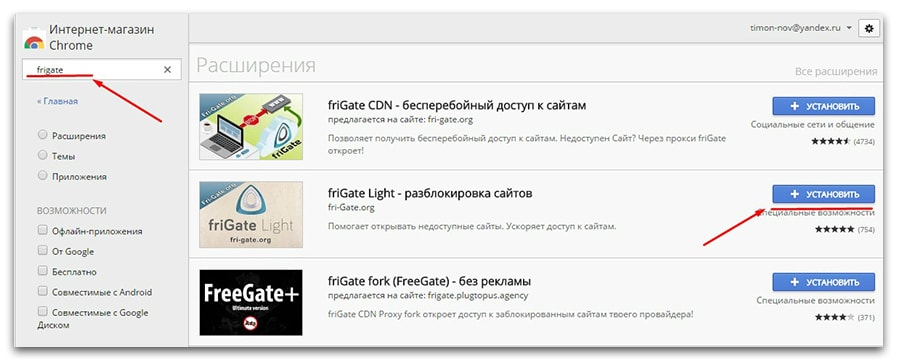
6. Начнется загрузка.
Выскочит запись «установить» нажимаете на эту запись. Приложение успешно загрузиться.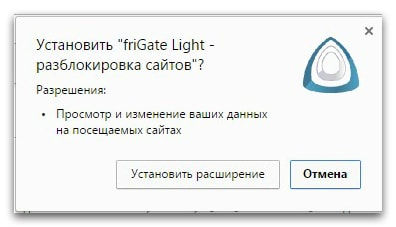
7. У вас появиться картинка, в правом верхнем углу, надо нажать на нее, чтобы привести расширение google chrome в действие. Да, не забудьте, перед выключением компа, нажать на этот же значек и выключить его. Ничего страшного не произойдет, если забудете это сделать.
Просто при запуске компьютер, если у вас куча открытых окон в браузере, будет долго прогружаться.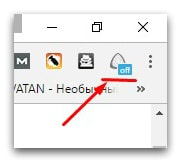
8. Вот здесь ставите галочку «разрешить открывать файлы по ссылкам.»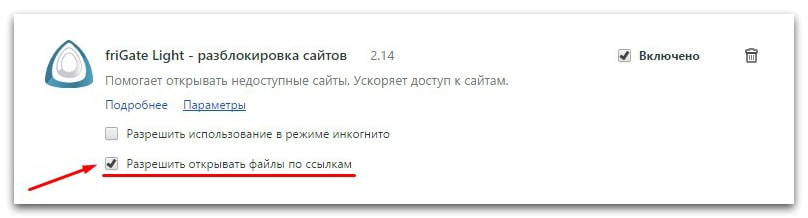
Как пользоваться FriGate
Как я уже говорил, подойдет, фригейт для яндекс браузера, google chrome, мазилы, фаерфокс, вообщем универсальное штука.
Настраивать ничего не надо, за исключением, поставить галочку в настройках «разрешить открывать файлы по ссылкам.»
Да и включить прогу. У вас на значке не должна быть надпись «off»
При включенном состоянии на ней ничего не будет отображаться.
Просто будет цветная иконка.
Выбираете любой нужный вам блог, запрещенный роскомнадзором, заходите на него.
фригейт все сделает за вас.
Выскочить вот такая заставка. Как видите айпи сменен на английский, в этой стране этот портал не запрещен, можно пользоваться. Эта програмка автоматически подберет ip нужной страны.
На этом на сегодня все,
всем пока!
Вам нравится, что кто-то решает за вас, какие сайты посещать, что читать, что смотреть, что скачивать, с кем общаться и как жить? Мне – определенно нет. Между тем, практика блокирования веб-ресурсов за те или иные провинности распространяется шире и шире.
Почти еженедельно мы слышим о закрытии то одного, то другого Интернет-портала от российских посетителей. Плюс свою лепту вносят работодатели. Не будем же мы, глядя на это, сидеть сложа руки! Поговорим, как обойти блокировку сайтов простыми и бесплатными способами.
Как обойти блокировку сайтов: быстро, просто и бесплатно
VPN
VPN (виртуальные частные сети) используют не только для доступа в корпоративный или частный Интранет, но и для анонимности во «Всемирной паутине». В отличие от браузерных расширений, они пропускают через прокси весь трафик компьютера или локальной сети.
Для серфинга по закрытым сайтам необходимо установить VPN-приложение. Большинство из них, к сожалению, платные, но я подобрал для вас несколько бесплатных.
Лучший из бесплатный сервисов VPN, на мой взгляд, это Freemer.org . Он:
- Русскоязычный.
- Понятный.
- Не имеет ограничений по объему трафика.
- Поддерживает каталог часто посещаемых сайтов, который вы можете формировать самостоятельно. Вы просто заходите на Freemer.org, добавляете нужный веб-ресурс в список и через некоторое время он появляется в приложении. Это удобнее, чем пользоваться закладками браузера.
- Работает автоматически. Не имеет ручных настроек, а значит, не позволит вам запутаться или сделать что-то неправильно.
- Всегда выбирает сервер, способный обеспечить самую стабильную и быструю связь с нужным веб-ресурсом.
- Надежно защищает ваш реальный IP и все передаваемые данные от утечки в руки посторонних.
Как пользоваться Freemer
Чтобы внести заблокированный сайт в каталог Freemer, зайдите на главную , введите его URL в показанное на скриншоте поле и нажмите кнопку добавления.
Для перехода на любой ресурс, уже включенный в список, запустите приложение и кликните “Каталог сайтов “. Либо впишите его URL в адресную строку и нажмите “Найти “.

Отыскав нужный веб-сайт в каталоге, просто щелкните мышкой по его миниатюре. Через несколько секунд он откроется на этой же странице.

Хотите попасть на RuTracker.org? Никаких проблем! А кликнув по звездочке в верхнем правом углу окна, вы добавите его в визуальные закладки браузера Freemer.

Чтобы получить дополнительную информацию о любом сайте из каталога – описание, поисковые теги, скриншот главной страницы, нажмите на миниатюре кнопку “Подробнее “.

Для быстрого перехода на этот сайт со страницы описания нажмите “Играть “. Вот так всё просто!
На второе место в списке лучших VPN-сервисов я бы поставил CyberGhost 5 за то, что он:
- кроссплатформенный – работает под Windows, Linux, OS X, Android и iOS;
- ведет проксирование через сервера различных государств;
- не ставит ограничений по объему трафика;
- обеспечивает неплохую скорость соединения;
- надежно скрывает исходные данные пользователя;
- дает возможность подменять информацию об операционной системе и веб-браузере.


Другие приложения услуг VPN:
Обход блокировок с помощью анонимайзеров удобен и красив, но не лишен изъяна. Недостаток всех подобных сервисов – ограниченная поддержка: к примеру, для доступа на игровые и мультимедийные порталы они бесполезны. Часто в них плохо открываются многоструктурные веб-ресурсы – с многочисленными скриптами и сложными переходами. Бывает, что искажается дизайн страниц – смещаются блоки и расползается текст. Словом, анонимайзеры лучше использовать для того, подо что они «заточены».
Турбо-режим браузера
Турбо-режим, ускоряющий загрузку веб-контента, тоже используют для доступа к заблокированным сайтам. Правда, не ко всем и не везде. Работая в режиме турбо, браузер направляет трафик не по обычному пути, а через прокси-сервер (промежуточный сетевой узел), где происходит сжатие данных. Обход блокировки – это недокументированная функция и приятный подарок пользователям.
Опция «Turbo » есть по умолчанию в Opera, Yandex.Browser и некоторых веб-обозревателях для мобильных платформ. В остальные его нужно устанавливать как расширение.
В Опере кнопка активации турбо-режима находится в главном меню:

В Yandex.Browser функция включается в настройках:

Турбо-расширение для Google Chrome называется «Data Saver » (Экономия трафика), а Mozilla Firefox, к сожалению, сегодня аналогов ему не имеет.
Расширения для браузеров
Для доступа к блокированным ресурсам удобно использовать анонимайзеры в виде браузерных расширений, которые направляют веб-трафик сначала на прокси-сервера, а оттуда – на просторы глобальной сети под измененными IP. Так, если сайт закрыт для посетителей из России, IP-адрес другого государства послужит для него «ключом от входной двери».
Расширение разработано для снятия блокировки ресурсов, попавших под санкции госорганов, кстати, сегодня в их числе наши любимые . Список опальных страниц хранится в самом приложении, и пользователь имеет возможность его пополнять.
Прокси-сервера находятся в разных государствах. При открытии запрещенной страницы в небольшом окошке будет показано, под флагом какой страны вы здесь находитесь. Если хотите выбрать другой сервер, щелкните по изображению флага.

friGate поддерживают браузеры Opera, Mozilla Firefox и Google Chrome.
Есть и другие расширения с похожими функциями:
В отличие от friGate, Zenmate, Browsec и Hola шифруют и перенаправляют на разбросанные по миру сервера весь трафик браузера.
Tor
Последнее в сегодняшнем обзоре средство обхода блокировки – это . Она использует технологию «луковой маршрутизации», суть которой в том, что вся пересылаемая информация многократно (послойно) шифруется и проходит через цепь промежуточных узлов. Это обеспечивает высочайший уровень анонимности и гарантирует доступ к любым заблокированным сайтам, хотя заметно замедляет связь.
Для постоянного серфинга сети Tor, как правило, не нужен, но когда исчерпаны все возможности попасть на заветный ресурс – спасает только он.
И еще один вопрос волнует многих: используя средства обхода блокировки, не нарушаем ли мы закон? Нет! Ничто из того, о чем я рассказал в статье, в России не запрещено. По крайней мере, сегодня нам не грозят за это никакие наказания.
Май 15, 2015
Добрый день! К сожалению, в последние годы законы, касающиеся соблюдения авторских прав, все более ужесточаются. Вполне возможно, что уже завтра ваш любимый сайт может быть заблокирован в России на неопределенное время. Поэтому, нужно быть готовым к такого рода событиям. Сегодня мы рассмотрим несколько простых методов обхода блокировки сайтов . Все эти методы просты, удобны и легальны. Потратьте 5 минут на прочтение статьи и вы сможете зайти на любой заблокированный сайт.
Турбо-режим в Opera и Яндекс-браузере.

![]()
Пожалуй, самый простой, но не всегда адекватно работающий способ – это включить режим турбо в Opera и Яндекс-браузере. В данном случае ваш трафик будет сжиматься серверами браузеров и потом передаваться Вам. Сайт будет считать вам иностранцем и заблокированная информация будет доступна для Вас. Как дополнительный эффект – более быстрое открытие сайтов на медленном интернете.
В мобильных браузерах Opera и Google Chrome существует режим сжатия трафика. Его также можно использовать для обхода блокировок сайтов. Метод вполне работоспособен. Заблокированные странички грузятся быстро.
Возможно, вам также знаком метод, когда заблокированный сайт открывается через Google Переводчик. Хотя этот вариант порой может помочь, но скорее всего попытка открыть заблокированный сайт через Google Переводчик будет неудачной либо сайт откроется с искажениями дизайна. Поэтому проще и удобнее использовать предыдущие методы.
Онлайн-сервисы для обхода блокировок сайтов.

Существует множество онлайн-сервисов для обхода блокировок сайтов. Функционал у них практически идентичен. Копируете адрес необходимого сайта, вводите в поле на главной странице сервиса – и вуаля. Несмотря на кажущуюся простоту, мне этот метод не нравится. Во-первых, неудобно постоянно вводить адреса заблокированных сайтов. Во-вторых, многие из подобных ресурсов перенасыщены рекламой, которую они выводят вместе со страницами необходимого Вам сайта. В-третьих, дизайн искомого сайта частенько выглядит криво после открытия онлайн-сервисом. Если все же этот способ вам удобен, то можно воспользоваться следующими онлайн-сервисами для обхода блокировок сайтов.
Думаю, она придется вам по душе. Программа несомненно является простым и эффективным способом для обхода блокировок сайтов на мобильных устройствах.
Плагины для браузера для обхода блокировки сайта.

Использование плагинов браузеров для обхода блокировок сайтов является простым и доступным методом. Для Google Chrome и Mozilla Firefox существует прекрасный плагин friGate . Особенно важно, что этот плагин не влияет на скорость открытия незаблокированных сайтов, так как вступает в работу только когда вы заходите на заблокированный ресурс о чем вам и сообщает изменением иконки на панели браузера. Адреса заблокированных ресурсов плагин берез из собственного списка, который обновляется достаточно часто.
![]()
Также существует альтернатива в виде плагина HOLA . Данной плагин позволяет вручную выбрать страну, VPN которой вы будете использовать. Сайты иногда отображаются некорректно. Как отмечают создатели, в большей степени плагин предназначен для просмотра мультимедийного контента. Ускорение загрузки в данном случае достигается за счет устройств других пользователей, на которых установлен этот плагин.

Один из лучших плагинов для открытия заблокированных сайтов — это Zenmate . Работает с Chrome, Firefox, Opera. Также функционирует на Android b iOS. Плагин бесплатный, обещает не только открывать заблокированные сайты, но и защищать и шифровать ваш трафик. Плагин и в самом деле замечательно справился со всеми видами блокировок, хотя и несколько замедлил серфинг в сети. Можно включать плагин по необходимости, благо для этого достаточно одного щелчка мышкой. Требует электронную почту для активации.
Программы для Windows и Mac для обхода блокировок сайтов.

Для обхода блокировок сайтов на Windows и Mac можно использовать специализированный браузер Tor . Браузер не только позволит вам заходить на любые сайты, но и будет шифровать передаваемые вами данные. К сожалению, сайты с помощью этого браузера открываются не всегда так быстро, как хотелось бы.

Еще один вариант настольного решения – мультиплатформенная программа TunnelBear . Программа будет пропускать весь ваш трафик (а не только тот, что идет через браузер) через зарубежные сервера, позволяя просматривать заблокированные сайты и пользоваться сервисами, недоступными в Росcии (например, прекрасный аудиосервис Spotify). В бесплатной версии программы доступно 500 мб трафика в месяц, чего должно хватить неискушенному пользователю. Если же этого вам недостаточно, то за 5 долларов в месяц вы можете приобрести пакет с неограниченным трафиком и пользоваться программой на 3 любых устройствах (включая мобильные). Очень удобная программа, серфинг доступен из нескольких стран, текущая страна меняется одним щелчком мышки.
Freemer — бесплатный браузер на движке Chromium со встроенным VPN-сервисом. Обеспечивает доступ на любые заблокированные ресурсы, надежно шифрует вам трафик. Кроме того браузер обладает каталогом заблокированных ресурсов. Пользователи могут сами добавлять сайты в каталог. Установка ничем не отличается от установки обычного браузера. Довольно удобное решение для пользователей, которые не хотят заморачиваться с установкой плагинов и покупкой своего VPN.
Использование сервиса Просто VPN для обхода блокировки сайтов.

И напоследок, немного о прекрасном бесплатном сервисе ПростоVPN. Антизапрет . Сервис предоставляет 3 способа просмотра заблокированных сайтов исходя из ваших нужд – через прокси, посредством VPN или через смену DNS. Я думаю, это один из самых простых и функциональных способов для просмотра заблокированных сайтов. Все проще простого – заходите на сайт , следуете несложной инструкции – и вы снова имеете доступ к любимому ресурсу. Для большинства начинающих пользователей самым простым способом является настройка прокси в браузере. На это уйдет пара минут, не больше.
Комплексное решение для доступа к заблокированным ресурсам со всех устройств домашней сети.

Если вам требуется, чтобы весь ваш трафик был защищен и чтобы каждое устройство в вашей домашней сети имело доступ к заблокированным ресурсам, советую присмотреться к Onion Pi. Устройство работает на базе компьютера Raspberry Pi. Весь ваш трафик проходит через систему Tor и шифруется. Устройство умеет раздавать wi-fi. Стоит девайс около 100 долларов, но В России не так просто. Если все же надумаете — вот сайтик , где можно приобрести столь чудный аппарат.
Итак, думаю в данной статье мы рассмотрели самые лучшие способы, как обойти блокировку сайта . Надеюсь, информация оказалась для вас полезной.
Всем привет ребята Сразу начну с того, что я вас понимаю, я знаю примерно что это такое. Когда ты ждешь сообщения в социальной сети, или тебе должны были написать письмо на почту, а тут бац и эти сайты заблокировали, да ребята, это конечно невесело. Может быть такое что сообщение ты ждешь от любимого человека, тогда вообще капец как неприятно и больно на душе. Но ничего, сегодня в этом материале я соберу всевозможные способы, которыми можно обойти блокировку сайтов
Чувствую что статья будет большой, так как я не жалею сил и времени на такой материал, я хочу его сделать максимально полным, наполненным информации, чтобы вы в итоге тут точно нашли решение для себя.
Как блокируют сайты? Я должен об этом написать немного, ну чтобы вы примерно понимали. У провайдера там в какой-то комнате где-то там установлена штукенция, в которой фильтруется трафик. То есть фильтруются сайты. Но фильтруются именно по названию сайта. Вы можете работать в интернете не напрямую, а через посредника. И там где фильтруются сайты, то там будет виден только посредник, который провайдер не блокирует. Посредник это сервер, через который вы выходите в интернет. Именно по такой схеме работают все решения для обхода блокировки сайтов. Доступ к такому серверу может быть платный, а может быть и бесплатный. Доступ может быть реализован в виде прокси, расширения браузера, VPN-подключения. Я сегодня буду рассматривать только безопасные и простые решения
Сразу скажу, что для того чтобы все было почестному, я у себя заблокировал сайты ВКонтакте и Одноклассники, то есть они просто блокируются. И вот я буду тестировать решения обхода блокировки, прежде чем о нем написать вам. То есть информацию буду писать максимально достоверную так бы сказать проверенную
Расширение Browsec
Первый способ, это установка расширения Browsec, оно простое и бесплатное. Работает во многих браузерах. Вот например я его установил в Яндекс Браузер и Гугл Хром, проблем нет. Кстати в Яндекс Браузере чтобы его поставить, то нужно перейти в официальный магазин Гугла, ну там где расширения, и оттуда скачать Browsec и установить. Хотя с другой стороны, возможно что в Яндекс Браузере можно и обойтись без Browsec, так как там есть режим Турбо, а это означает что весь интернет будет проходить через сервера Турбо и сайты блокироваться не должны (но на деле оказалось что все равно блокируются).
Итак ребята, до установки расширения Browsec у меня сайт ВКонтакте не работал:

Кстати ребята, как я и говорил, нужно пойти в магазин расширений и там найти Browsec. Ну или тупо просто написать в поисковик Browsec и там на первых позициях должна быть страница загрузки. Чтобы установить, то на странице с расширением нужно нажать кнопку УСТАНОВИТЬ в правом верхнем углу:

Потом будет такое сообщение, тут нужно нажать на Установить расширение:

После этого через несколько секундочек у вас уже расширение Browsec будет установлено, а в трее еще появится такое вот сообщение:

В самом браузере будет иконка круглая, по ней нужно нажать и появится окно, где нужно передвинуть ползунок с Off на On, ну короче чтобы было вот так:

Все, после этого расширение уже будет работать. Это я показал как в Хроме его поставить, во всех остальных браузерах примерно также, кое где его вообще не нужно будет настраивать, я точно не помню где, но вроде бы это в Мозилле. Но может уже они там что-то изменили
В итоге, я снова открыл страницу ВКонтакте и уже все работает:

Весь ваш трафик, весь ваш интернет идет через сервер, который выбран в Browsec. По умолчанию там выбраны Нидерланды вроде, может сейчас уже другой стоит сервер по умолчанию, не знаю.
Если нажать на иконку Browsec, то там будет указана текущая страна, ну под которой вы сидите в интернете, но чтобы ее сменить, то нужно нажать на Change:

В бесплатной версии будет доступно четыре сервера, это Нидерланды, Сингапур, Великобритания и США:

Чтобы выбрать какой-то сервер, то нужно просто нажать на Change напротив него. Если покрутить мышкой, то можно увидеть какие сервера доступны в платной версии:

Ну тут на картинке все не показаны, но их конечно там оч много. Как я уже писал, бесплатных серверов думаю что спокойно хватит для социальных сетей и почты, ну и подобного
В общем этот способ обхода блокировки сайтов провайдером работает, способ простой и думаю вам подойдет. Но рассмотрим и другие способы.
Расширение Hola
Hola это более популярное расширение чем Browsec, и очень странно, что я о нем раньше не слышал, даже не знаю как так получилось. Hola также бесплатное расширение, можно скачать в магазине расширений Хрома. Забыл сказать, что если я пишу бесплатное расширение, то это имеется ввиду что бесплатного варианта более чем достаточно. Ибо и у Hola и у Browsec есть платные варианты, если заплатить денег то у Browsec будут еще дополнительные сервера, а у Hola не знаю что там будет… Вообще с Hola все нормально, пользуются миллионы юзеров этим расширением, однако недавно репутация Hola пошатнулась так бы сказать.. Ничего писать не буду, ибо сам точно не знаю, но можете поискать инфу о скандале с участием Hola
Так, ладно, теперь давайте посмотрим как установить Hola, я буду ставить в Хром. Пишу в поисковике Hola Хром, первая ссылка то что нужно, захожу по ней, нажимаю на УСТАНОВИТЬ в правом верхнем углу:


Все, потом оно установилось и у меня в Хроме появилась вот такая иконка:

Все, расширение установилось и сразу если нажать по нему, то появится окошко с популярными сайтами:

Я тут нажал на первое, то есть на vk.com, но в итоге страница хоть и загрузилась, но не так быстро как на Browsec. И немного как-то она странно грузилась. Но вроде все норм. Также можно еще выбрать от какой страны вы хотите просматривать сайт. Когда vk.com все таки загрузился, то у меня в правом верхнем углу иконка Hola поменялась на иконку страны, через которую я типа смотрю сайты. Ну вот если эту иконку нажать, то тут можно изменить страну:

Есть всякие страны:

Но при смене страны появляется такая страница:

Потом она сама исчезает и сайт загружается по новой. В принципе работает нормально, но вот блин, нельзя просто взять и указать адрес сайта и все? К чему эти мутки? Прикол в том, что соединение сбивается, то есть нужно при заходе на другой сайт нужно снова выбирать страну, это напрягает, я сейчас посмотрю можно ли в настройках что-то сделать. Ничего в настройках не нашел..
В общем такое дело, мне не понравилось то, что соединение сбивается, в Browsec все намного проще и стабильнее. Расширение работает вроде, да? А я захожу на сайт один чтобы узнать свой IP и там вижу что написана моя страна, мой город… Ну понятно, что тут нужно заново выбрать страну и все будет ок… Короче говоря странно работает расширение и вроде немного медленнее! Так что Hola как по мне то не оч…
Расширение от Гугла: Экономия трафика
Хотелось написать и об этом расширении, однако оно не работает! Вернее само расширение то работает, но вот ВКонтакте и Одноклассники, которые я заблокировал, то они не открываются. Хотя расширение Экономия трафика пропускает весь трафик через гугловские сервера… Пока я писал это, то я вот подумал, а почему это я так в этом уверен? Может как-то иначе работает расширение? Хотя нет, вот в официальной справке Гугла написано, что есть сервера и они сжимают данные:

То есть видимо интернет весь, ну то есть трафик, таки проходит через сервера Гугла, но обходить блокировку это не помогает. Увы, но незачет
Браузер Опера со встроенным VPN
Я думаю что многие знают о том что в браузере Опера теперь есть VPN. Хотя на самом деле, вроде бы это не VPN, я бы это назвал иначе, ну например встроенное расширение для обхода блокировки сайтов. Все таки VPN это вроде немного другое, это вообще если серьезно, то это создание подключения в виндовсе, где нужно вводить логин и пароль, ну вроде так. Ладно, что я сделал? Я скачал Оперу, установил, они там вроде дизайн сделали новый, я даже не знал.. Теперь давайте включим этот встроенный VPN, для этого нужно открыть настройки (чтобы вызвать это меню, то нужно нажать на красную букву О в левом верхнем углу браузера):

Теперь в настройках нужно в поле поиска написать слово VPN, после чего сразу появится галочка:

Поставили галочку:

Теперь пробуем загрузить ВКонтакте, ну и все как я и думал, в Опере все работает чудесно:

Опера пожалуй тоже годное решение, благодаря тому, что есть встроенный VPN
Яндекс Браузер и его режим Турбо
К сожалению режим Турбо в Яндекс Браузере не поможет обойти блокировку (хотя в теории должен был бы):

Что еще интересно, я также попробовал в Опере, я там VPN отключил и включил режим Турбо, но все равно ни ВКонтакте ни Одноклассники не работали
Используем Tor: легко, эффективно, но немного медленно
Ну Tor это понятно что поможет, однако все таки немного гемора есть с ним. Нужно качать Tor-браузер, запускать его, да и далеко не быстрый он. Но зато все бесплатно и максимум анонимности, да это хорошо. Я покажу как скачать Tor, как установить его и зайти на сайты социальных сетей
Но хотел бы еще кое что вам сказать о сети Tor не очень приятное.. Вы знаете как устроена эта сеть? Тут принцип такой, ваши данные шифруются три раза и проходят через три сервера, на каждом из которых снимается один шифр. Главное это то, что последний шифр снимается на последнем сервере и там данные уже попадают по назначению, но при этом они уже не зашифрованы. Ну а теперь самое интересное. Эти сервера, то они называются ноды. И вот ноды это по сути обычные компьютеры, есть официальные ноды (сервера), а есть те, кто их сделал просто из своего компьютера. И кто-то их сделал не просто так, а именно для того чтобы перехватывать незашифрованные данные, ибо последний сервер, как я уже писал, снимает последний шифр. И там могут прочесывать данные именно чтобы например узнать логин и пароль ВКонтакте ваш, потом все это складируется в файл и эти базы могут продаваться. Ну это просто моя теория, я не говорю что так оно и есть, однако может быть! Если не верите, то почитайте в интернете по поводу этого момента..
Ну а теперь давайте я вам покажу как установить Tor браузер на компьютер. Сначала вам нужно зайти вот на этот сайт:
И там нажать на фиолетовую кнопку DOWNLOAD:

Потом нужно найти версию на русском языке и нажать 32/64-bit напротив:
Установщик весит 50 мегов почти, ну не так уж и много, при быстром интернете быстро закачается, у меня интернет не оч прям уж быстрый, пришлось подождать минутки три.. Все, уже скачалось, запускаем установщик, нажимаю правой кнопкой и выбираю пункт Открыть:

Потом было такое окно, тут жму Запустить:


В следующем окне нажимаем кнопку Установить:

Если конечно нужно, то путь установки можете изменить. По умолчанию Tor браузер установится на рабочий стол. В общем установка началась:

У меня компьютер такой, ну не очень быстрый и не очень медленный, но в итоге установилось все секунд за десять. В конце установки будут две галочки, это Запустить Tor браузер и галочка по поводу создания ярлыков в стартовом меню и на рабочем столе:

Я эти галочки не снимаю, а нажимаю просто кнопку Готово. В итоге сначала открылся не Tor браузер, а его настройки:

Многие продвинутые пользователи сказали бы, что тут нужно нажать на кнопку Соединиться. Но если уж мы скачали Tor, то давайте будем максимум анонимными, верно? Поэтому нажимаем кнопку Настроить, далее выбираем что провайдер таки блокирует Tor и нажимаем Далее:

Теперь будет предложено выбрать мост (ретранслятор), по умолчанию стоит obfs4 он и является лучшим, так что тут ничего не трогаем, жмем снова Далее:

Еще будет спрашиваться нужен ли локальный прокси-сервер для доступа к интернету, если у вас интернет через прокси, то можете его тут задать. Но как правило у большинства интернет без всяких прокси шмокси, так что нажимаем тут на Соединиться:

Все, после этого начнется подключение, оно может занять некоторое время, а может и быстро подключится:

И потом уже откроется Tor браузер собственной персоной:

Значит в принципе все готово и вы можете уже перейти на сайт ВКонтакте (ну или на Одноклассники), вот я это сделал, и меня сначала спросили не хочу ли я получать страницы на английском языке:

Ну что я могу тут сказать. Да, английские страницы повышают анонимность, но насколько и стоит ли? Не знаю, я вот отказался и страница должна была загрузится на русском, но так и не загрузилась Тогда я решил перезапустить Tor, для этого нажал сначала здесь:

Потом выбрал в меню Новая личность:

Это для того чтобы так бы сказать Tor перезагрузился и взял новые сервера. Ведь при каждом запуске Tor сервера берутся разные. Tor браузер перезагрузился, я снова вбил в адрес vk.com ну и пошла уже загрузка, медленно, но пошла. Возможно что если отключить ретранслятор, то будет быстрее. В итоге страница все таки загрузилась:

Кстати, после того как пошла сетевая активность в Tor браузере, то будет видны сервера, через которые проходит трафик:

Кстати, видите в этом меню еще есть пункт Настройки безопасности:

Если его нажать, то можно задать уровень анонимности:

Но чем выше анонимность, тем неправильнее могут показываться сайты, потому что будет много чего блокироваться в целях анонимности. Короче говоря верстка может прилично поехать. Если нажать на пункт Настройка сети Tor:

То там будут настройки ретранслятора (мы их уже открывали при запуске Tor):

Я когда пользовался Tor браузером, то я всегда использовал ретрансляторы
Еще в Tor браузере есть расширение NoScript, при помощи которого блокируются скрипты, которые могут сливать важную инфу о вас в сеть. Чтобы открыть настройки NoScript, то нужно нажать на эту иконку и выбрать пункт Настройки:


И еще скажу, что может тут и стоит что-то настроить, но я никогда не настраивал и думаю что нужно обладать какими-то знаниями, чтобы при помощи этих настроек сделать лучше, а не хуже..
Используем анонимную сеть Tor в любых браузерах
Вот я выше вам рассказал как установить Tor, как там им пользоваться, ну в общем такое. Но есть еще одно очень интересное использование Tor браузера, это то, что сам браузер тут как бы не причем. Просто Tor браузер это связка самого браузера, в роли которого выступает Мозилла, и модуля самой сети Tor, который взаимодействует с Мозиллой при помощи обычного локального SOCKS-прокси. Этот прокси можно установить куда угодно, в любой браузер, которым вы пользуетесь, ну или даже в программу какую-то. Правда при условии, что вы доверяете сети Tor. Но как узнать этот прокси шмокси? А тут все просто, вам нужно открыть браузер Tor, далее вызвать главное меню, в нем выбрать пункт Настройки:


Потом переходите в Сеть и там нажимаете кнопку Настроить:

Ну а потом откроется окно Параметры соединения, где будет написано адрес прокси, то есть как видите это 127.0.0.1 и порт 9150:

Вообще адрес 127.0.0.1, это IP не интернетовский так бы сказать, а домашний, называется он локальный. В общем неважно. Этот ip:порт можно задать в любой программе, которая поддерживает SOCKS-прокси. Единственное, чтобы этот прокси работал, то разумеется что ненужно закрывать Tor-браузер и еще один маленький моментик, используя этот прокси в каком-то браузере вы должны понимать, что анонимность может быть под вопросом. Дело в том, что Tor браузер в отличии от других браузеров уже допилен на высокую анонимность, там всякие настройки, дополнения, все это уже настроено на анонимность. А вот в любом обычном браузере такого нет. Но не смотря на это, все равно, используя обычный браузер и прокси Tor вы сможете обойти блокировку сайтов провайдером.
Расширение friGate (есть немного странного гемора)
Вот первый способ обхода блокировки сайтов я показывал в виде расширения Browsec. Так вот, мне казалось что так работают все расширения по обходу блокировок, то есть вы устанавливаете расширение и потом выбираете страну и пользуетесь интернетом через другую страну. Блин, немного запутано написал.. Я так думал, потому что из всех расширений по обходу блокировок я использовал только Browsec. Но оказывается что другие, даже более популярные расширения, то они работают иначе, первое что мне пришло в голову, что в расширения специально добавляется гемор, чтобы ими было сложнее пользоваться. Ну так мне показалось ребята..
В расширении friGate, также как и в расширении Hola, есть гемора немного. Прикол, но говорю честно, я установил это расширение чтобы протестировать и не смог его нормально включить. Да, может быть я не очень продвинутый в расширениях, но можно было бы сделать так, чтобы было все понятно что делать после того как установили расширение. Ладно, сейчас я вам покажу этот гемор, смотрите, для начала ставим расширение, пишем в поисковике слово friGate и выбираем ссылку на первых позициях. Качать нужно только с официальных источников, вот я буду ставить в Хром и качать мне нужно только с магазина расширений, надеюсь это и так понятно.
Кстати есть две версии расширения, это friGate CDN и friGate Light. Разницы между версиями вроде как нет никакой, что как бэ странно немного
В общем перешел я в магазин расширений, тут нужно нажать на УСТАНОВИТЬ:


Все, потом у вас появится иконка расширения вот такая:

Иконка означает что расширение включено. Но при попытке зайти по адресу vk.com пишет что не удается получить доступ к сайту. Еще раз, расширение включено, но доступа нет, вот так! Дело в том, что у friGate политика такая: если нужен доступ к сайту, то занеси его в список сайтов, для которых нужен обход блокировки. Вот такой гемор у friGate! При том что Browsec такой ерундой не страдает: установили его, выбрали страну и поехали. Но тут нет, тут не все так просто! Ладно. Показываю как это все провернуть. Нажимаете правой кнопкой по иконке, выбираете пункт Параметры:

Теперь смотрите что нужно сделать, вам нужно создать свой список сайтов, для этого в поле напротив Добавить список пишите имя, я вот для примера тут укажу MySite:


И только теперь мы уже можем добавить сайт, только теперь! Пишем тут vk.com (ну или какой-то другой сайт), напротив в меню должно быть выставлено proxy включен всегда (по умолчанию оно и стоит) ну и нажимаем Добавить сайт:

Все, после этого сайт заработал сразу, ну а внизу появился добавленный сайт.




